Hur man anpassar Nest Secure-larmnivåer

Nest Secure har tre olika larminställningar: Av, Hem och Borta. Så här anpassar du några av dessa inställningar så att de passar dina behov.
Så här visar varje alarmnivå som standard:
- Av: Endast dörrar / fönster öppnas och stängs upptäckas och loggas, men larmet gör inte ' t ljud överhuvudtaget och inga varningar skickas.
- Hem och bevakning: Endast dörrar / fönster öppnas och stängs av, men larmet gör ljud och du mottar varningar.
- Away and Guarding: Alla rörelser, såväl som öppning och stängning av dörrar / fönster är detekterade och loggade. Larmet låter och varningar skickas.
Du kan ändra dessa parametrar något. Börja med att öppna Nest-appen på din telefon och tryck på knappen "Inställningar" (kugghjulsikonen) längst upp till höger på skärmen.
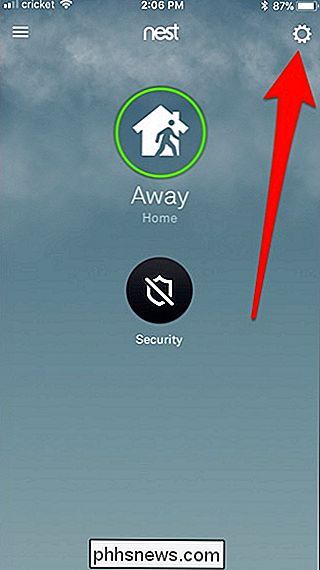
Tryck på alternativet "Säkerhet" längst ner i listan.
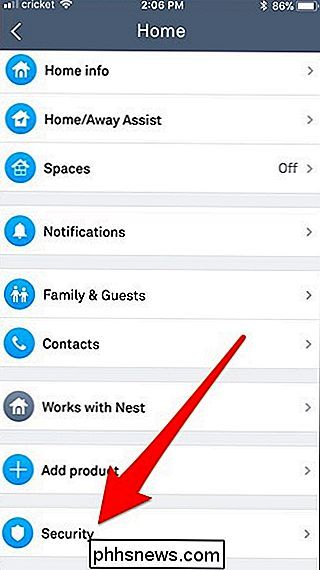
På På sidan "Säkerhet" trycker du på inställningen "Säkerhetsnivåer".
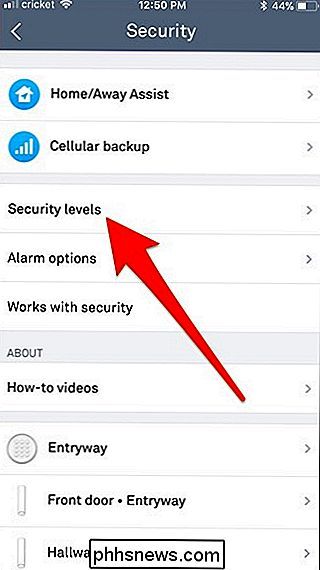
Härifrån finns det några saker du kan ändra runt. Vi börjar med att klicka på inställningen "Tyst öppen".
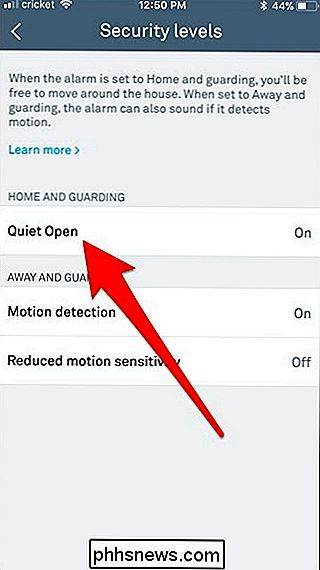
Det här är en funktion som låter öppna en dörr eller ett fönster utan att larmet stängs av när systemet är inställt på Hem och Bevakning. Du trycker bara på knappen på Nest Detect-sensorn och du har 10 sekunder att öppna dörren eller fönstret utan att larmet släcker.
Efter att ha tryckt på "Quiet Open" -inställningen expanderar den sektionen och du kan slå
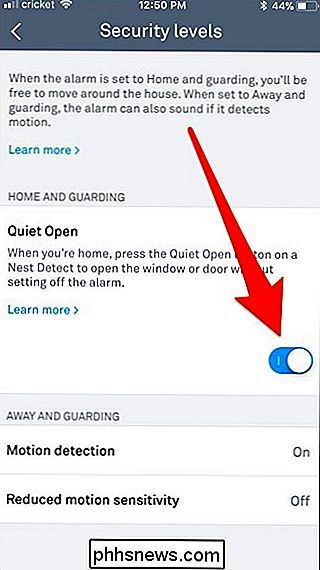
Tryck sedan på "Motion Detection" -inställningen.
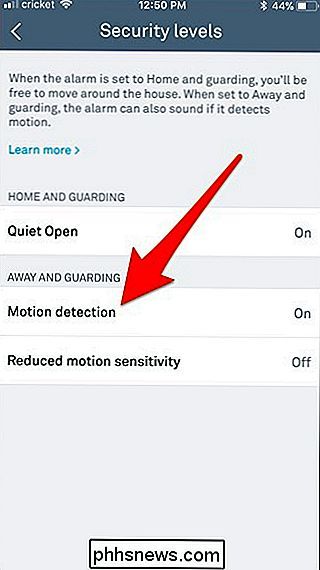
Med den här inställningen kan du aktivera eller inaktivera all rörelsedetektering när systemet är inställt på Avvakt och Bevakning.
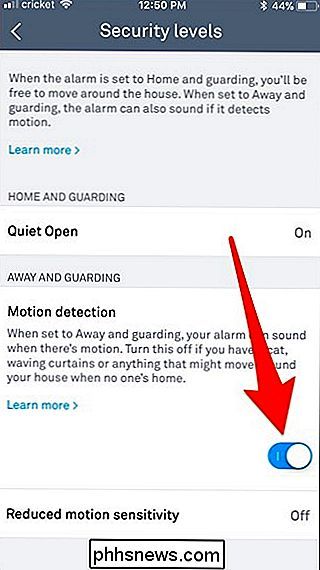
Inaktivera Denna inställning kan vara en bra idé om du har katter eller andra djur som hoppar runt på möbler och sannolikt sätter igång larmet. Tänk på att den här inaktiveringen helt avaktiverar rörelsedetektering på alla säkerhetsnivåer.
Slutligen, tryck på inställningen "Reducerad rörelsekänslighet".
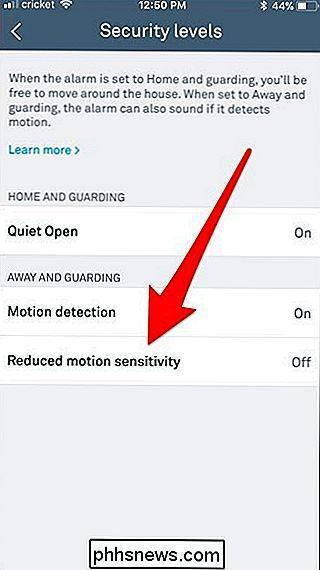
Om du bara har en liten hund som inte orsakar en mycket problem och skulle inte flytta mycket, du kan istället aktivera denna inställning för att förhindra falska larm genom att trycka på växelströmbrytaren för att slå på eller av.
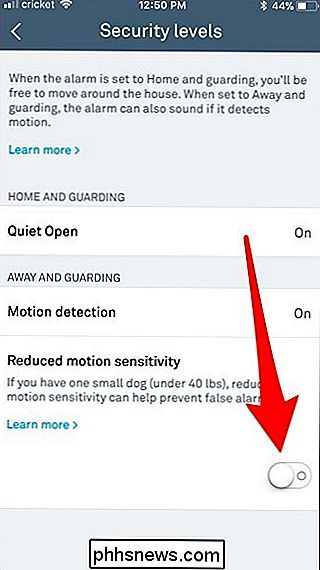
Tänk på att om du aktiverar den här inställningen är rörelsedetektering fortfarande aktiverad för någonting större än en liten hund, och det är nog en bra idé att vara försiktig med några falska larm.
Hur får man varningar när du har hittat din borttagna kakel?
Kakel är en praktisk tracker som du kan använda för att hitta dina nycklar, plånbok eller något annat som du kan förlora ofta. Om du missar dina saker när du är hemifrån, kan Tile skicka dig ett meddelande så snart det hittar du. Du måste dock fråga om det. Så här gör du. RELATERAD: Så här använder du kakel för att hitta dina nycklar, plånbok eller något annat Som standard skickar Tile inte dig en anmälan varje gång den hittar dina saker.

Hur man gör Reddit suger mindre
Du brukade älska Reddit, men det är bara inte roligt längre. Skämt är inte roliga, tipsen är inte användbara, och alla kämpar ständigt om internt drama eller identitetspolitik. Vid denna tidpunkt skulle jag inte skylla dig om du bara drog Reddit för alltid. Men innan du gör det känner jag mig nödvändigt att säga till dig: det ligger inom din makt att göra Reddit suga mindre för dig själv.



